سؤال
المشكلة: كيفية إصلاح خطأ Windows Store 0xC0EA000A؟
بعد ترقية Windows 7 إلى Windows 10 ، لا يمكنني تنزيل أي تطبيقات من متجر Windows. كلما حاولت التنزيل ، فإنه يعطيني خطأ 0xC0EA000A. هل باستطاعتك رجاءا المساعدة؟
إجابة محلولة
0xC0EA000A هي قيمة متجر Windows[1] الخطأ الذي يتسبب حاليًا في حدوث مشكلات لآلاف مستخدمي Windows 10. لحسن الحظ ، لا يعني هذا الخطأ أن جهاز الكمبيوتر الخاص بك في حالة حرجة أو أنه متأثر بالبرامج الضارة[2]. يحدث ذلك عندما يزور الأشخاص متجر Windows ويحاولون تنزيل تطبيق عشوائي. عادةً ، لا يؤدي ذلك إلى حدوث تباطؤ في النظام ، وتعطل ، وإعادة تشغيل ، وإزعاج مماثل جنبًا إلى جنب.
في الأساس ، يعني خطأ 0xC0EA000A أن هناك مشكلة معينة تتعلق بـ Microsoft[3] الخوادم. لاحظ الخبراء أن عدد مرات حدوث الأخطاء 0xC0EA000A يزداد عندما تصدر Microsoft تحديثات مهمة أو عند إضافة بعض الألعاب / التطبيقات الشائعة للغاية إلى المتجر. اشتكى الكثير من الأشخاص بالفعل من عدم تمكنهم من إيجاد أي حل لخلل 0xC0EA000A.
تكمن المشكلة في أنه ليس هناك الكثير الذي يمكنك القيام به لإصلاح خوادم Microsoft بنفسك ، باستثناء الانتظار وهذا هو أول شيء نوصيك بفعله. ومع ذلك ، إذا كنت تقوم بتنزيل تطبيق معين بفارغ الصبر ، فهناك بعض الأشياء التي يمكنك القيام بها لتحسين الموقف.
كيفية إصلاح خطأ Windows Store 0xC0EA000A؟
لإصلاح النظام التالف ، يجب عليك شراء الإصدار المرخص من Reimage Reimage.
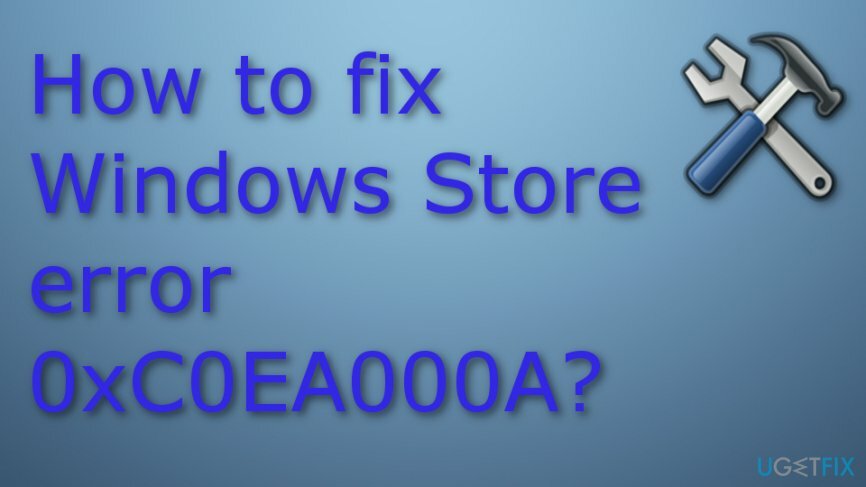
الحل 1. اعتني ببعض الحركات الأساسية
لإصلاح النظام التالف ، يجب عليك شراء الإصدار المرخص من Reimage Reimage.
بادئ ذي بدء ، يجب عليك تنفيذ الخطوات الأساسية ، مثل إيقاف تشغيل جهاز الكمبيوتر الخاص بك ، وتسجيل الخروج من حساب Microsoft الخاص بك[4]، ثم قم بتسجيل الدخول مرة أخرى. هذه مهمة سهلة ولا تحتاج إلى مزيد من التوضيحات. ومع ذلك ، نود التأكيد على حقيقة أنه يجب عليك إيقاف تشغيل جهاز الكمبيوتر الخاص بك بدلاً من إعادة تشغيله حتى تتمكن من تسجيل الدخول إلى حساب Microsoft الخاص بك من جديد. إذا لم تتمكن بعد ذلك من استخدام متجر Windows بشكل طبيعي ، فجرب الحل الآخر.
الحل 2. تنظيف ذاكرة التخزين المؤقت لـ Windows Store
لإصلاح النظام التالف ، يجب عليك شراء الإصدار المرخص من Reimage Reimage.
الشيء التالي الذي يجب أن تجربه هو تنظيف ذاكرة التخزين المؤقت لـ Windows Store. هذه المهمة أكثر من سهلة ، ولكن إذا لم تكن قد فعلت ذلك من قبل ، فإليك ما عليك القيام به:
- انقر مفتاح الفوز + R. واكتب كمد في مربع البحث.
- انقر موافق أو ضرب يدخل على لوحة المفاتيح الخاصة بك.
- نوع ملف wsreset.exe في حوار الجري والصحافة يدخل. بهذه الطريقة ، ستمنح النظام أمرًا لتنظيف ذاكرة التخزين المؤقت لـ Windows Store.
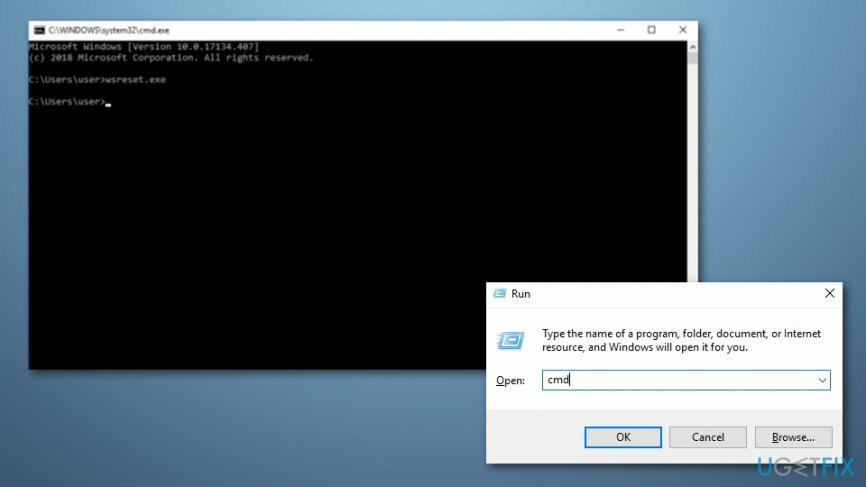
- بعد ذلك، قم بإعادة تشغيل جهاز الكمبيوتر الخاص بك وحاول تنزيل تطبيق من المتجر.
الحل 3. تحقق من إعدادات التاريخ والوقت
لإصلاح النظام التالف ، يجب عليك شراء الإصدار المرخص من Reimage Reimage.
في بعض الأحيان قد تحدث أخطاء Windows بسبب إعدادات التاريخ والوقت غير الصحيحة. لذلك ، يجب عليك التحقق منها وإعادة تعيينها إذا لزم الأمر. لذلك ، قم بما يلي:
- فتح لوحة التحكم واختر الساعة واللغة والمنطقة اختيار.
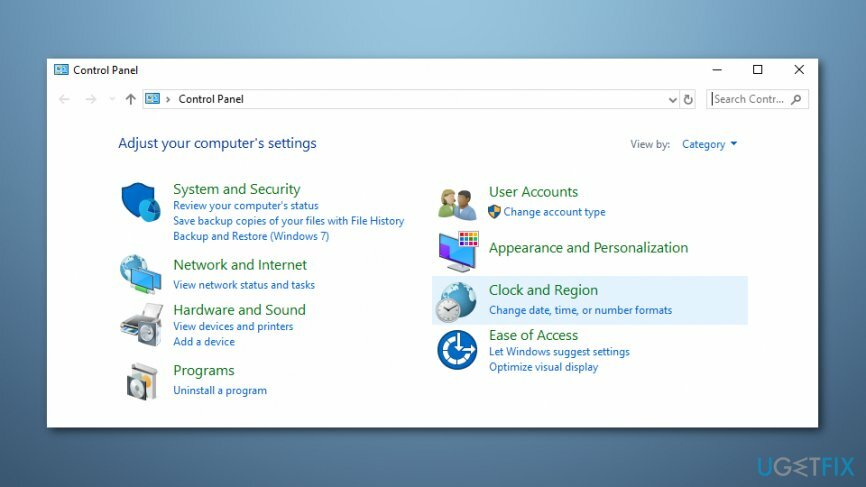
- يختار تغيير الاعدادات زر.
- ضع علامة على قم بالمزامنة مع خادم إنترنت خاص بالوقت وانقر فوق تحديث الآن.
- انقر موافق وأغلق النافذة.
- أخيرا، أعد تشغيل جهاز الكمبيوتر الخاص بك وتحقق مما إذا تم تعيين التاريخ والوقت بشكل صحيح الآن.
ملاحظة: إذا فشلت المزامنة ، اضغط على مفتاح الفوز + R.، نوع services.mscوضرب يدخل. تجد خدمة Windows Time في نافذة الخدمات ، انقر بزر الماوس الأيمن فوقه وحدد إعادة تشغيل. ثم كرر الخطوات لمزامنة التاريخ والوقت. بمجرد الانتهاء من ذلك ، انتقل إلى متجر Windows وحاول تشغيل التنزيل المفضل.
أخيرًا وليس آخرًا ، نود أن نشجعك على تثبيت وتشغيل أداة تحسين جهاز الكمبيوتر بشكل منتظم. سيضمن منظف التسجيل / البرامج الضارة المحترف الصيانة المناسبة لنظام التشغيل Windows الخاص بك حتى تتمكن من الاستمتاع بأفضل أداء له. توصيتنا ستكون للاستخدام Reimageغسالة ملابس ماك X9 أو RegCure Pro.
الحل 4. أعد تسجيل تطبيقات متجر Windows
لإصلاح النظام التالف ، يجب عليك شراء الإصدار المرخص من Reimage Reimage.
- افتح ال بحث ويندوز الجزء؛
- نوع بوويرشيل و اختار تشغيل كمسؤول;
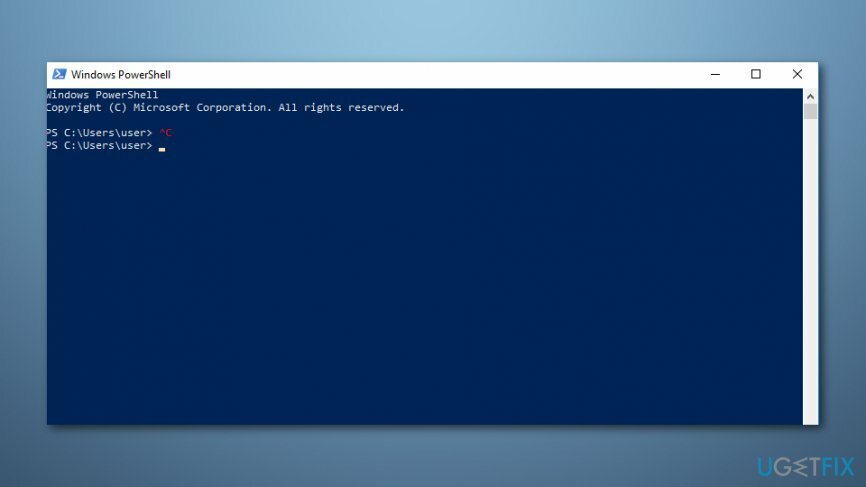
- اكتب في احصل على AppXPackage | Foreach {Add-AppxPackage -DisableDevelopmentMode -Register “$ ($ _. InstallLocation) \\ AppXManifest.xml”}؛
- انتظر حتى تنتهي العملية و اعادة التشغيل حاسوبك.
قم بإصلاح أخطائك تلقائيًا
يحاول فريق ugetfix.com بذل قصارى جهده لمساعدة المستخدمين في العثور على أفضل الحلول للقضاء على أخطائهم. إذا كنت لا تريد المعاناة مع تقنيات الإصلاح اليدوي ، فيرجى استخدام البرنامج التلقائي. تم اختبار جميع المنتجات الموصى بها والموافقة عليها من قبل المتخصصين لدينا. الأدوات التي يمكنك استخدامها لإصلاح الخطأ مدرجة أدناه:
عرض
افعلها الآن!
تنزيل Fixسعادة
يضمن
افعلها الآن!
تنزيل Fixسعادة
يضمن
إذا فشلت في إصلاح الخطأ باستخدام Reimage ، فاتصل بفريق الدعم للحصول على المساعدة. من فضلك ، أخبرنا بكل التفاصيل التي تعتقد أنه يجب أن نعرفها عن مشكلتك.
تستخدم عملية الإصلاح الحاصلة على براءة اختراع قاعدة بيانات تضم 25 مليون مكون يمكنها استبدال أي ملف تالف أو مفقود على كمبيوتر المستخدم.
لإصلاح النظام التالف ، يجب عليك شراء الإصدار المرخص من Reimage أداة إزالة البرامج الضارة.

تعد الشبكة الخاصة الافتراضية أمرًا بالغ الأهمية عندما يتعلق الأمر بـ خصوصية المستخدم. لا يمكن استخدام أدوات التتبع عبر الإنترنت مثل ملفات تعريف الارتباط فقط من خلال منصات وسائل التواصل الاجتماعي والمواقع الإلكترونية الأخرى ولكن أيضًا من قِبل مزود خدمة الإنترنت والحكومة. حتى إذا قمت بتطبيق الإعدادات الأكثر أمانًا عبر متصفح الويب الخاص بك ، فلا يزال من الممكن تتبعك عبر التطبيقات المتصلة بالإنترنت. بالإضافة إلى ذلك ، لا تعد المتصفحات التي تركز على الخصوصية مثل Tor خيارًا مثاليًا نظرًا لانخفاض سرعات الاتصال. أفضل حل لخصوصيتك المطلقة هو الوصول إلى الإنترنت الخاص - كن مجهول الهوية وآمن على الإنترنت.
يعد برنامج استعادة البيانات أحد الخيارات التي يمكن أن تساعدك استعادة الملفات الخاصة بك. بمجرد حذف ملف ، لا يتلاشى في فراغ - فهو يظل على نظامك طالما لم تتم كتابة بيانات جديدة فوقه. استعادة البيانات برو هو برنامج استرداد يقوم بالبحث عن نسخ عاملة من الملفات المحذوفة داخل محرك الأقراص الثابتة. باستخدام الأداة ، يمكنك منع فقدان المستندات القيمة والعمل المدرسي والصور الشخصية والملفات الهامة الأخرى.